संपादकों का नोट, २४ अगस्त २०१५: यह पोस्ट मूल रूप से २६ मार्च २०११ को प्रकाशित हुई थी, और इसमें नई जानकारी शामिल करने के लिए अपडेट किया गया है।
कई कंप्यूटर होने पर बहुत अच्छा हो सकता है जब उनमें से एक मोबाइल कंप्यूटिंग के लिए एक लैपटॉप हो और दूसरा परिवार के लिए घर पर रहे। सौभाग्य से, Google Chrome आपको अपने बुकमार्क और एक्सटेंशन सिंक करने देता है ताकि आपको उन्हें अपने अन्य कंप्यूटरों में जोड़ना या स्थानांतरित न करना पड़े। तो आप इस सुविधा को कैसे चालू कर सकते हैं? Google Chrome पर सिंक को सक्षम करने के लिए इन तीन त्वरित चरणों का पालन करें।

", " modalTemplate ":" {{content}} ", " setContentOnInit ": false}>
चरण 1: अपने क्रोम ब्राउज़र (ऊपरी दाहिने कोने में तीन पंक्तियों) में हैमबर्गर मेनू खोलें और सेटिंग्स चुनें।
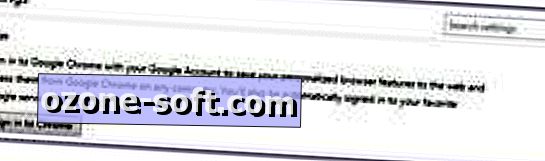
", " modalTemplate ":" {{content}} ", " setContentOnInit ": false}>
चरण 2: खुलने वाले नए टैब में, शीर्ष के पास स्थित साइन इन क्रोम बटन पर क्लिक करें और अपने खाते में साइन-इन करें।
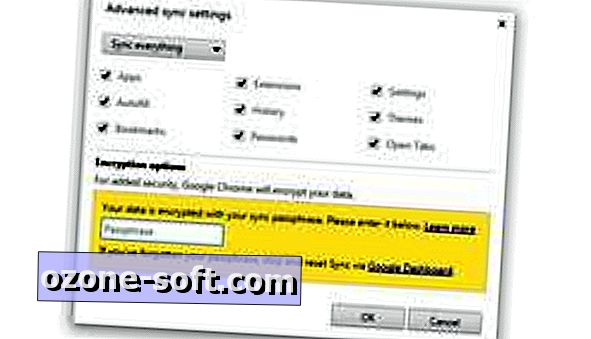
", " modalTemplate ":" {{content}} ", " setContentOnInit ": false}>
चरण 3: आप चुन सकते हैं कि आपको कौन सी सेटिंग्स सिंक करना है या "सब कुछ सिंक करें।" इसके अतिरिक्त, आपको एन्क्रिप्शन के लिए पासफ़्रेज़ जोड़ना होगा।
(वैकल्पिक) चरण 4: अपने अन्य उपकरणों, जैसे कंप्यूटर, फ़ोन या टैबलेट पर Google Chrome में सिंक्रनाइज़ करना सक्षम करें। जिन विशेषताओं को आपने सिंक करने के लिए चुना है, उन्हें शीघ्र ही प्रदर्शित होना चाहिए।
अब आपको अपने बुकमार्क स्थानांतरित करने की आवश्यकता नहीं है, अपने एक्सटेंशन को फिर से डाउनलोड करें, या अपने पासवर्ड को याद रखने के लिए संघर्ष करें - क्रोम उन्हें आपके साथ लाता है।













अपनी टिप्पणी छोड़ दो